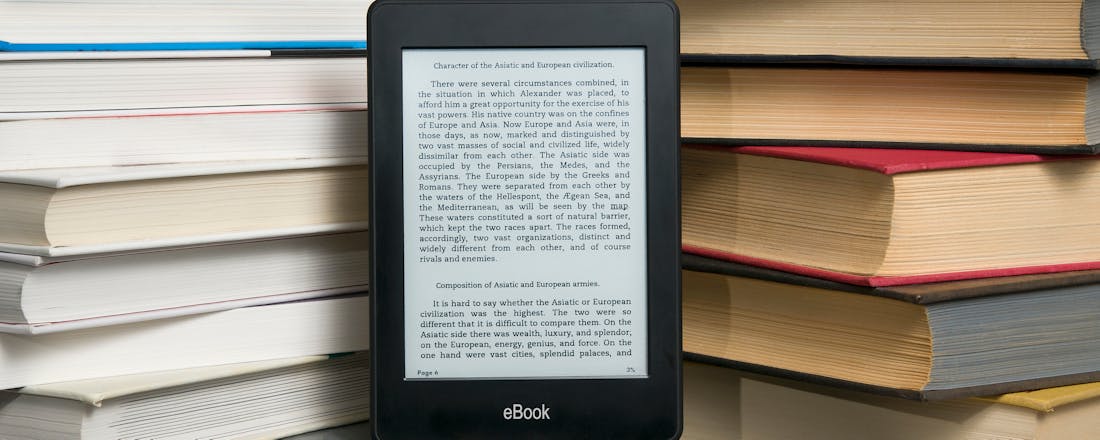Waar voor je geld: 5 echt goede e-readers
Bij ID.nl zijn we dol op kwaliteitsproducten waar je niet de hoofdprijs voor betaalt. Twee keer per week speuren we binnen een bepaald thema naar zulke deals. Dat doen we bij verschillende webwinkels en prijsvergelijkers. Op zoek naar een e-reader met een prettig leesbaar scherm? Vandaag hebben we op Kieskeurig.nl vijf modellen gespot met een goede prijs-kwaliteitverhouding.
PocketBook Touch Lux 5
De PocketBook Touch Lux 5 is een betaalbare e-reader met een 6 inch-scherm. Dankzij het handzame formaat en lage gewicht van slechts 155 gram leent dit apparaat zich uitstekend voor urenlange leessessies. De interne opslagruimte bedraagt 8 GB opslagcapaciteit. Hierop bewaar je met gemak duizenden e-books. Vind je dat niet genoeg, dan kun je voor extra opslagcapaciteit een microSD-kaart van maximaal 32 GB plaatsen in de behuizing.
Het maakt niet uit of je overdags of ’s avonds leest, want de Touch Lux 5 kiest op eigen houtje de beste helderheid en kleurtemperatuur. Ervaar zo vlak voor het slapengaan meer rust voor je ogen. Met een resolutie van 1024 × 758 pixels toont het e-inkscherm scherpe letters. Deze reader draait op een snelle dualcore-processor, zodat er nergens sprake is van wachttijden.
Kobo Libra 2
Kobo heeft op het gebied van e-readers een uitstekende reputatie. De Libra 2 is daarvan een goed voorbeeld. Lees maar eens deze positieve review op ID.nl. Met een schermformaat van 7 inch is het formaat uiterst prettig. Dit komt namelijk overeen met een bladzijde van een doorsnee leesboek. Fijn is het relatief lage gewicht van 215 gram. Ga gerust uren in bad lezen, want deze waterdichte behuizing ligt dankzij de ergonomische handgreep comfortabel in de hand.
Een pluspunt is de hoge schermresolutie van 1680 × 1264 pixels. Het lijkt net drukwerk! De Libra 2 past op basis van het omgevingslicht automatisch de helderheid, kleurtemperatuur en hoeveelheid blauwe licht aan. Verbind deze e-reader met wifi en koop rechtstreeks e-books of luisterboeken in Kobo’s webwinkel. Met een opslagcapaciteit van 32 GB stel je naar eigen wens een flinke digitale bibliotheek samen. De Libra 2 ondersteunt bluetooth, zodat je een draadloze hoofdtelefoon kunt verbinden. Nuttig voor het geval je eens naar een audioboek wilt luisteren.
Kobo Sage
Voor boekenwurmen is de Kobo Sage het neusje van de zalm. Het voornaamste speerpunt is het ruime 8 inch-scherm. Voorkom daarmee dat je om de haverklap pagina’s moet omslaan. Ondanks het grote formaat heeft deze e-reader een hoge pixeldichtheid van 300 ppi. De resolutie bedraagt dan ook 1920 × 1440 pixels. Dat resulteert in zeer scherpe karakters die niet onderdoen voor reguliere drukletters. Er zit een rappe quadcore-processor in deze e-reader, waardoor je vlot boeken opent en soepel door het menu navigeert.
Zoals je van deze luxe e-reader mag verwachten, past het scherm zichzelf aan op het omgevingslicht. Zo profiteer je op elk moment van de dag van een aangename helderheid en kleurtemperatuur. ’s Avonds geeft de Sage minder blauw licht. Dat bevordert de nachtrust! Naast e-books ondersteunt dit leesapparaat ook het afspelen van audioboeken. Sluit hiervoor via bluetooth een draadloze koptelefoon aan. Meer weten? Lees dan deze uitgebreide review op ID.nl.
PocketBook InkPad Color
Lijkt een e-reader met een ruim kleurenscherm je wel wat? De PocketBook InkPad Color is dan een aantrekkelijke optie! Lees op het 7,8 inch-scherm naast e-books bijvoorbeeld ook stripboeken en tijdschriften. Met een resolutie van 1872 × 1404 pixels verschijnen de illustraties duidelijk in beeld. Het e-inkscherm ondersteunt namelijk ruim vierduizend kleuren. Nuttig is de aanwezige voorgrondverlichting. Die dient als leeslamp, zodat je ook ’s avonds comfortabel kunt lezen.
Naast de weergave van digitaal papierwerk gebruik je de InkPad Color ook voor luisterboeken. Zo ondersteunt het systeem populaire audioformaten als mp3, ogg en m4a. Koppel voor luistersessies via bluetooth een draadloze hoofdtelefoon. Standaard heeft deze e-reader 16 GB opslagruimte, maar via een eigen microSD-kaart voeg je optioneel nog eens 32 GB opslagcapaciteit toe. Ondanks het behoorlijke scherm valt het gewicht van 225 gram erg mee.
Kobo Clara 2E
De Kobo Clara 2E biedt veel waar voor zijn geld. De compacte e-reader is namelijk licht en volledig waterdicht, zodat je hem vrijwel overal kunt gebruiken. Kortom, een ideaal leesmaatje voor vakanties. Dankzij 16 GB opslagcapaciteit neem je moeiteloos duizenden e-books mee. Ondanks het aantrekkelijke prijskaartje bevat de Clara 2E veel functies, zoals een filter voor blauw licht, een nachtlamp en bluetooth. Naast alle gangbare bestandsformaten voor e-books kan deze e-reader ook overweg met luisterboeken. Het 6 inch-scherm heeft een respectabele resolutie van 1448 × 1072 pixels. Nog niet overtuigd? Lees dan deze review.
P.S. Ook interessant leesvoer: Digitaal lezen: wat je moet weten als je een e-reader zoekt